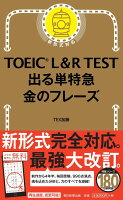導入
大学入学が決まった皆さん、まずは合格おめでとうございます!
おそらく今楽しみな気持ちもありつつ、わからないことだらけで不安な方も多いのではないでしょうか。
そこで今回は、理系の大学生が入学前に知っておくべきこと、入学前後でやるべきこと・勉強すべきことを紹介します。
基本的に学部にかかわらず理系学生全般に当てはまる内容ですが、最後の部分のみ情報系の学部に進む学生向けに書いています。
入学から卒業までの大まかな流れ、サークルやおすすめのパソコン、勉強すべきこと、使うべき学割まで一通り解説するので、ぜひ最後まで見てください。
スポンサードリンク
卒業までの流れ
まず、少し気が早いですが、一般的な理系大学生の卒業までの流れについて簡単に紹介します。
卒業までの期間ですが、人によって異なります。
一般的に大学(学士)で卒業する場合は4年、大学院まで行くとなると修士までの方で+2年で6年、博士まで進むと+3年で9年です。
博士まで進む方はまれなので、基本的には4年か6年です。
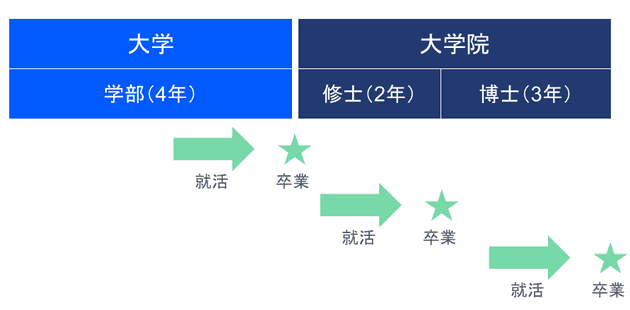
なので、まず大学で卒業するか、大学院に進むかという2択があります。
どちらを選択するかは人によりますが、一般的には大学で卒業する場合がやはりまだ多く、上位の大学になるほど大学院に進む割合が増えます。
どちらを選択するべきかは、今後自分がどうしたいかということによります。
研究系や専門性の高い職種を目指す場合は大学院まで行き、少なくとも修士以上はとる必要があります。
ですが、その分学費もかさみ、社会人になるまでの期間が長くなるので、メリット・デメリット両方あります。
| 大学で卒業 | 大学院に進学 | |
|---|---|---|
| メリット | ・早く社会人になり、実務経験を積める ・学費を抑えることができる | ・専門性の高い職種につきやすい ・研究に力を入れやすい |
| デメリット | ・専門性を高めづらい ・研究に力を入れづらい | ・社会人になる時期が遅れる ・学費が6年分なので高くなる |
もう1つの選択として、就職があります。
一般的には大学で卒業する場合は早い場合で大学3年生の春から、大学院で卒業する場合は修士1年の春ごろから動き始めます。
このとき、ガクチカと呼ばれる「学生時代に一番力を入れたこと」を聞かれるので、これに答えられるように準備しておく必要があります。
多くの場合は、大学生(・大学院生)の期間に行った�サークルや部活動、アルバイト経験、研究、インターンなどを選び、それに関して詳しく話しています。
入学前後でやるべきこと
このような前提のもと、大学生活でやるべきことを紹介します。
勉強面から生活面など、様々な観点からやるべきことを紹介していきます。
時期別に分けて紹介しますが、今回の記事ではその中でも入学前後の時期に絞って紹介します。
- 入学前(今回の対象)
- 入学直後(今回の対象)
- 在学中
- 就活中~内定
- 内定後~卒業
入学前
入学前にやるべきことは以下の5つです。
- 入学手続き
- 単位登録期間・方法の確認
- 入学前課題
- パソコンの用意
- ネット回線の用意
それでは、順に紹介していきます。
入学手続き
まず、入学手続きなどの手続き関係は期限が決まっているので、最優先で取り組んでください。
せっかくの入学が取り消しになってしまわないよう、注意してください。
特に書類関係は住民票の写しや卒業証明書など、取り寄せなければならないものもあるため、早めに動くようにしてください。
単位登録期間・方法の確認
次に、最初の単位登録期間と登録方法を確認した方がいいです。
単位の登録期間は決まっているのですが、毎年のように登録を忘れる人が後を絶ちません。
単位登録が3月から始まる場合もあるので、メールなどをこまめにチェックし、単位の登録を忘れないようにして�ください。
また、単位不足で留年するといったケースも多く目立ちます。
必修以外の選択の単位は計画的に、かつ一部の単位を落としてもよいように余裕をもってとるのが良いと思います。
スポンサードリンク
入学前課題
次に、入学前課題に早めに取り組むようにしてください。
やはりスタートダッシュから課題未提出は印象が悪いです。
私もやりがちなのですが、先延ばしすると後で後悔することになるので、早めに終わらせてしまいましょう。
また、大学からは英語の指標としてよくTOEIC(トーイック)が使われます。
TOEICは就活の時にも使うことになるので、入学前の早い時期から勉強し、在学中に良いスコアを取っておくと良いです。
おすすめの参考書をいくつか紹介します。
まず、自分がどれくらいのレベルなのかを公式問題集で確認することをおすすめします。
公式問題集では正解した数から目安のスコアがわかるようになっているため、そのスコアをもとに目標のスコアを決めると良いです。
続いて、単語帳です。
TOEIC初心者で、スコア600点までを目標にする場合は「銀のフレーズ」がおすすめです。
TOEIC初心者向けということもあり、基本的な単語からTOEICによく出る単語に絞って収録されています。
既に基本的な単語は理解していて、600点越えを目指す場合は「金のフレーズ」がおすすめです。
この単語帳は最後までやれば、満点を狙えるレベルの単語まで収録されています。
最後に、文法の問題集です。
文法の問題集は「文法特急」がおすすめです。
解説も充実しており、持ち運びできるサイズな�ので移動時間でも使えるのが良い点です。
パソコンの用意
続いて、大学で利用するパソコンを購入する必要があります。
まず�、生協や学校でおすすめされているパソコンがWindowsかmacかを確認してください。
たいていはWindows/macどちらでも問題ないと思いますが、迷ったら生協や学校でおすすめされているほうにしておいた方が無難です。
また、生協で売られているモデルはスペックや保証は充実しているのですが、料金が高額なことが多いです。
このため、市販されているパソコンを購入するほうが安く済みます。
おすすめはHPや富士通などのメーカー直販のオンラインストアです。
スペックも細かくカスタマイズでき、安く購入できます。

スペックとしては、理系の場合、メモリが16GB以上かつストレージが512GB以上で、CPUがCore i5/Ryzen 5以上のものがおすすめです。
また、持ち運びをする場合は、画面サイズや重さも気にしたほうが良いです。
さらに、多くの場合は大学でWord(ワード)・Excel(エクセル)・PowerPoint(パワーポイント、パワポ)などが含まれているOffice(オフィス)が無料で使えるので、Officeなしのモデルの方が安く済みます。
まとめると、おすすめのスペックは以下のようになります。
| 項目 | 推奨スペック |
|---|---|
| OS | 特に制限なし (Windows11の場合、Home/ProどちらでもOK) |
| CPU | Core i5/Ryzen 5以上 |
| メモリ | 16GB以上 |
| ストレージ | SSD 512GB以上 |
| 画面サイズ | 13~14型 |
| 重さ | 1.5kg以下 |
| Officeの有無 (ワード・エクセル・ パワポ) | Officeが大学で無料で使える場合 → 無し Officeが無料で使えない or 入れ方がわからない場合 → 有り |
| 延長保証 | 必要だと思う場合 (つけるとしたら3年間のがおすすめ) |
具体的におすすめのモデルをいくつか紹介します。
まず、紹介するのはHPのPavilion Aero 13-beというモデルです。
今回紹介する中では最も手ごろな値段で�購入できるお得なパソコンです。
いくつかモデルがありますが、「スタンダードモデル」ではなく、「スタンダードプラスモデル」以上を選んでください。
「スタンダードモデル」は推奨スペックを満たしていないので、選ぶと後々苦労します。
また、「キャンペーンモデル」と「標準モデル」がありますが、「キャンペーンモデル」の方が割引されていてお得です。
加えて、Officeが必要な場合は、「オフィスソフト」の部分で、「Microsoft Office Home & Business 2021 デジタルアタッチ版」を選択するのを忘れないようにしてください。
さらに故障が心配な場合は、3年間の延長保証もつけておくことをおすすめします。
また、同じHPのパソコンのプレミアムモデルのENVY x360 13-bfというモデルもあります。
こちらは価格が少し上がりますが、その分画面が有機ELなのできれいで、タッチパネルを搭載しているのでタブレットのように使うこともできます。
こちらについても、「スタンダードプラスモデル」以上を選んでください。
また、「キャンペーンモデル」の方が割引されていてお得です。
Officeについても、必要な場合は選択するのを忘れないようにしてください。
故障が心配な場合は、3年間の延長保証もつけておくと良いです。
軽さと頑丈さを重視する場合は、富士通のLIFEBOOK WU-X/H1がおすすめです。
軽さは世界最軽量の約689g~で、満員電車での圧迫や机からの落下を想定した試験をしているため頑丈です。
持ち運びが多く、多少雑に扱っても壊れないような安心さを求めるのであればおすすめです。
また、このパソコンのメリットとして、ユーザー登録を行うと3年間の無料延長保証が付いてきます。
さらに、Ankerの充電器とセキュリティソフト3年分もついてきます。
注文する際にCPUはCore i5またはCore i7、メモリは16GBまたは32GB、ストレージは512GB以上を選択することを忘れないようにしてください。
最初に選択されているままだとスペックが十分でないので、後で苦労することになります。
Officeが必要な方は「Microsoft Office Home and Business」とある��方を選択してください。
それ以外の項目はそのままで問題ないです。
ネット回線の用意
パソコンに加えて、自宅のネット環境も必要です。
まだオンラインでの授業が一部ある学校も多く、その場合はZoomなどを使う必要があります。
また�、理系の場合、容量の大きいソフトをダウンロードする場合があり、高速なネット回線が必要です。
まず、戸建て(一軒家)かマンションかによって違います。
マンションの場合は、ほとんどマンションで契約している固定回線があると思うので、それを使った方が安上がりです。
ですが、まれに遅い場合があるので、その場合はBIGLOBE WiMAX +5G![]() などの置くだけでネットにつながるサービスを契約し、使うと良いです。
などの置くだけでネットにつながるサービスを契約し、使うと良いです。

戸建て(一軒家)の場合も今自宅が光回線を使っていない場合は、光回線に変えた方が速度が上がります。
多くのサービスがあり悩むと思いますが、おすすめの光回線を紹介していきます。
まず、関西地区に住む方はEO光![]() がおすすめです。
がおすすめです。
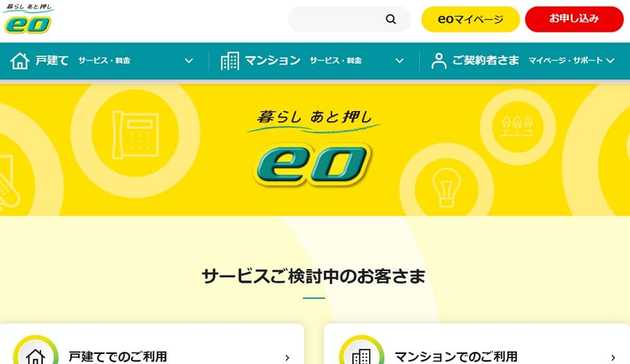
関西地区で高いシェアがあり、16年連続お客様満足度No.1を取っており、非常におすすめです。
実際、速度も速く、サポートも手厚いと評判で、料金も安いので関西地区ではこれ一択です。
注意点としては、提供エリアが関西の一部の地区に限られているので、まずサイトから自分の住む場所が提供エリアに入っていることを確認してから申し込んでください。
また、それ以外の地域では自分が契約している携帯キャリアが出している光サービスが安くなるのでおすすめです。
ドコモであればドコモ光![]() 、auであればauひかり
、auであればauひかり![]() 、Softbankであれば【SoftBank 光】
、Softbankであれば【SoftBank 光】![]() に変えると速度も速く、価格も安くなるので良いと思います。
に変えると速度も速く、価格も安くなるので良いと思います。
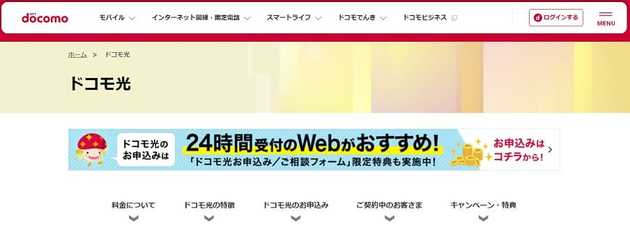
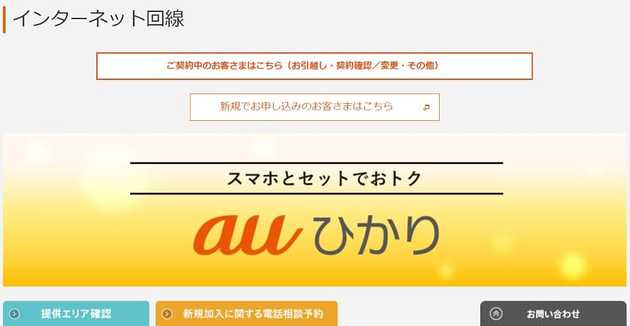

スポンサードリンク
入学直後
続いて、入学直後にやるべきことを紹介します。
入学直後にやるべきことは、以下の3つです。
- クレジットカードの契約
- サークルへの加入
- 学割の活用
これらは大学生になるとできるようになることなので、4/1以降に忘れずに対応すると良いです。
クレジットカードの契約
入学後は、まずクレジットカードの契約をすると良いと思います。
クレジットカードはオンラインで契約する際や海外旅行をする際などに必要になります。
なので、最低でも1枚、可能であればVISAとMastercardを1枚ずつ持っておくと良いと思います。
VISAとMastercardをおすすめする理由としては、両方持っていれば、海外ではほぼ必ずどちらかが使えるためです。
1枚に絞る場合は、VISAを持っておくと、国内でも海外でも使えて安心です。
クレジットカードは同時に2枚以上申し込むと審査で落ちる可能性があるので、まずVISAカードを入学時に1枚作っておくことをおすすめします。
おすすめのカードは、エポスカード(VISA)です。
このカードは年会費��が無料でアプリも使いやすく、学生でも入りやすいのでおすすめです。
以下のバナーから入会すると入会特典がもらえるので、ぜひ一度覗いてみてください。
サークルへの加入
続いて、何かしらの部活動・サークルに入ることをおすすめします。
高校までと大学の大きな違いとして、クラス単位に分かれていないので、友達ができづらいという問題があります。
その際、何かしらの部活動・サークルに入っておくとそれをベースにコミュニティに入れるので非常におすすめです。
特にコミュニティに入っていないと試験の過去問が手に入らないので、試験前はかなり頑張らなければなりません。
もちろん過去問なしでも試験を突破をすることはできますが、持っていない人は不利になりやすいので入っておくことをおすすめします。
部活動・サークルを選ぶ際は、SNSや入学予定者のコミュニティ、大学の情報誌やネットでの検索結果などで事前に評判を調べておくと良いです。
そして、調べた情報をもとに新歓などに足を運び、その部活動・サークルの雰囲気を知るのが良いです。
経験上、部活動・サークルの内容というよりも、そこにいるメンバーの雰囲気と自分が合うかの方が大事です。
注意してほしい点としては、サークルに見せかけたカルト宗教やマルチ商法、政治団体などがあるので、興味がない場合はそのイベントに行かない・入らないようにしましょう。
また、飲みサーなどの飲酒を目的としたサークルもあるので、興味がない場合はイベントに行かないことをおすすめします。
学割の活用
最後にやっておくべきことは、学割の活用です。
定期券含め、在学中は学割で通常よりも安く購入できます。
これは学生の期間しか使えないので、使い倒すことをおすすめします。
使うべきものは以下の2つです。
- Amazon Prime Student
- Apple
また、情報系の学生は追加で以下の3つもおすすめです。
- JetBrains
- クラウド(AWS/Azure/GCP)
- Unity
それでは順に紹介していきます。
Amazon Prime Student
まず、入学後に加入するべきなのは、Amazon Prime Studentです。
大学に入ると教科書などの書籍やLANケーブルなどの備品、ソフトウェアを買う機会も増えるので、入っておくと便利です。
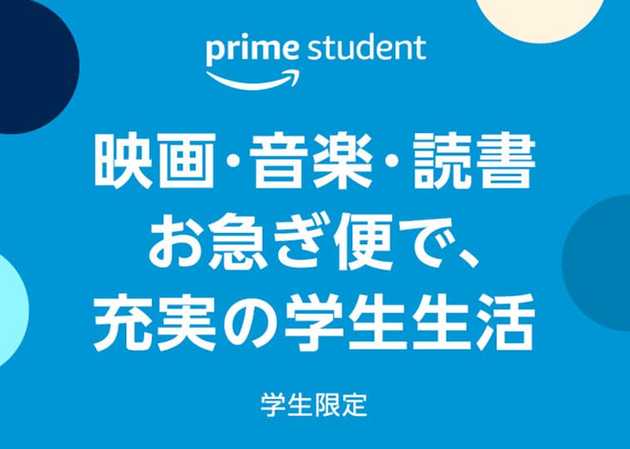
Amazon Prime Studentの良い点は、お急ぎ便や本・ソフトウェアの割引、ドラマや映画・音楽などの特典がすべて入って通常価格の半額(年間払い2950円/年、月払い300円/月)である点です。
しかも、登録から6か月間は無料体験期間なので、この間にやめれば料金はかかりません。
私の場合、特にお急ぎ便が何度でも無料な点が、注文してからなるべく早く届いてほしかったため、非常に助かりました。
具体的な特典や登録方法についての詳細は以下のページにあるので、確認してみてください。
Apple
続いて、Appleの学割です。

Appleは公式のストアで学割での販売を行っています。
対象はiPadやMac、Apple Pencilなどで、iPhoneやAirPodsは対象外ですが、およそ5%~10%引きで購入できます。
学割での購入には大学のメールアドレスでの事前登録が必要なので、必要な場合は登録を忘れないようにしてください。
JetBrains
ここからは、情報系の学生向けです。
JavaやPythonなどのIDEを提供しているJetBrains社の製品は、大学在学中は無料で使えます。
通常は年間2万円~3万円するので、登録しておくことをおすすめします。
登録すると、JavaやKotlin・Scala用のIDEであるIntelliJ、Python用のIDEであるPyCharmなどのすべての製品を無料で使えます。
最近は無料のVSCodeに押されつつありますが、大規模なJavaプロジェクトの場合はまだIntelliJのほうが便利だと感じます。
登録方法は公式がブログで解説しているので、こちらを確認することをおすすめします。
クラウド(AWS/Azure/GCP)
最近はクラウドを活用した開発が基本になってきており、学生のうちに早めに慣れていくことをおすすめします。
大手3社のクラウド(AWS/Azure/GCP)は学生向けに学習コンテンツやクレジットを無料で使えるようにしています。
AWS, Azure, GCPのどれを選ぶべきかについてですが、もし大学で触れる予定がある場合はそれを選択し、特になければどれでも問題ないです。
AWSは採用事例が多く、Azureは学生向けの無料枠が豊富で、GCPは学生に限らず無料枠が豊富です。
それぞれリンクを貼っておくので、ぜひ確認してみてください。
・AWS
https://aws.amazon.com/jp/education/awseducate/
https://aws.amazon.com/jp/training/awsacademy/
・Azure
・GCP
Unity
ゲーム開発や3Dモデル作成、VR/ARに興味がある場合は、Unity Studentプランに入ることをおすすめします。
Unity Studentプランは大学などの教育機関に所属していると入れるプランで、無料でUnity Proと同じ機能がすべて使えます。
登録方法は公式の以下のページに記載されているので、確認してみてください。
スポンサードリンク
終わりに
今回は、理系大学生(特に情報系)が入学前にやるべきこと・勉強すべきことをまとめました。
この記事内で紹介したことを一通りこなせば、大学に入るまでの期間を有意義に過ごし、良いスタートダッシュを切れると思います。
それでは、良い大学生活を!